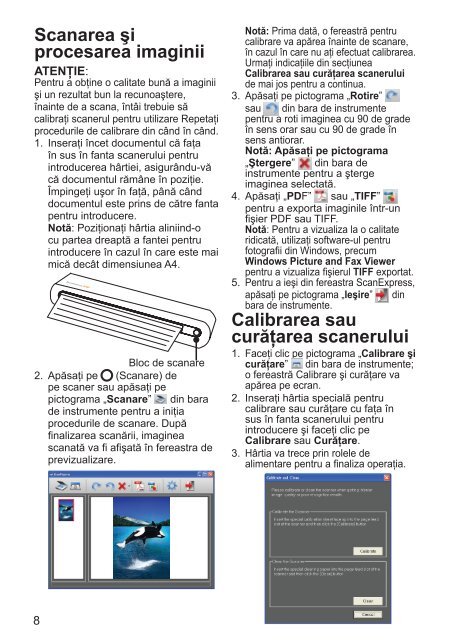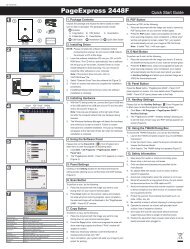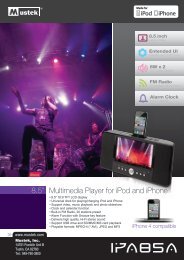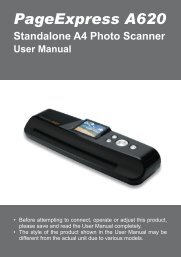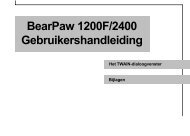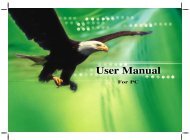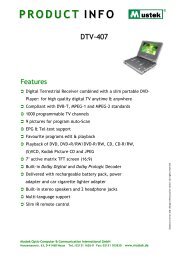CD RO Manual FINAL.indd
CD RO Manual FINAL.indd
CD RO Manual FINAL.indd
- No tags were found...
Create successful ePaper yourself
Turn your PDF publications into a flip-book with our unique Google optimized e-Paper software.
Scanarea şiprocesarea imaginiiATENŢIE:Pentru a obţine o calitate bună a imaginiişi un rezultat bun la recunoaştere,înainte de a scana, întâi trebuie săcalibraţi scanerul pentru utilizare Repetaţiprocedurile de calibrare din când în când.1. Inseraţi încet documentul că faţaîn sus în fanta scanerului pentruintroducerea hârtiei, asigurându-văcă documentul rămâne în poziţie.Împingeţi uşor în faţă, până cânddocumentul este prins de către fantapentru introducere.Notă: Poziţionaţi hârtia aliniind-ocu partea dreaptă a fantei pentruintroducere în cazul în care este maimică decât dimensiunea A4.Bloc de scanare2. Apăsaţi pe (Scanare) depe scaner sau apăsaţi pepictograma „Scanare” din barade instrumente pentru a iniţiaprocedurile de scanare. Dupăfi nalizarea scanării, imagineascanată va fi afi şată în fereastra deprevizualizare.Notă: Prima dată, o fereastră pentrucalibrare va apărea înainte de scanare,în cazul în care nu aţi efectuat calibrarea.Urmaţi indicaţiile din secţiuneaCalibrarea sau curăţarea scaneruluide mai jos pentru a continua.3. Apăsaţi pe pictograma „Rotire”sau din bara de instrumentepentru a roti imaginea cu 90 de gradeîn sens orar sau cu 90 de grade însens antiorar.Notă: Apăsaţi pe pictograma„Ştergere” din bara deinstrumente pentru a ştergeimaginea selectată.4. Apăsaţi „PDF” sau „TIFF”pentru a exporta imaginile într-unfi şier PDF sau TIFF.Notă: Pentru a vizualiza la o calitateridicată, utilizaţi software-ul pentrufotografii din Windows, precumWindows Picture and Fax Viewerpentru a vizualiza fişierul TIFF exportat.5. Pentru a ieşi din fereastra ScanExpress,apăsaţi pe pictograma „Ieşire”dinbara de instrumente.Calibrarea saucurăţarea scanerului1. Faceţi clic pe pictograma „Calibrare şicurăţare” din bara de instrumente;o fereastră Calibrare şi curăţare vaapărea pe ecran.2. Inseraţi hârtia specială pentrucalibrare sau curăţare cu faţa însus în fanta scanerului pentruintroducere şi faceţi clic peCalibrare sau Curăţare.3. Hârtia va trece prin rolele dealimentare pentru a fi naliza operaţia.8